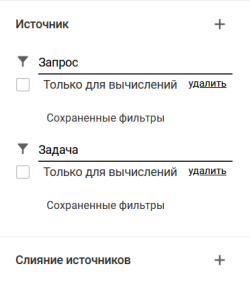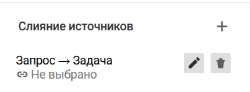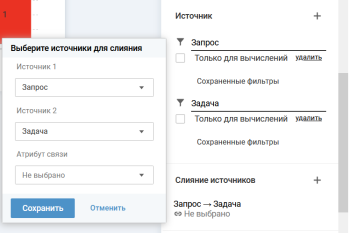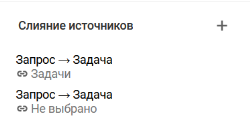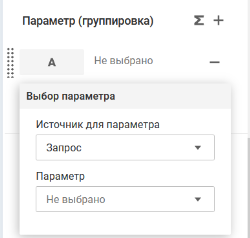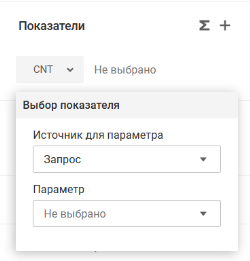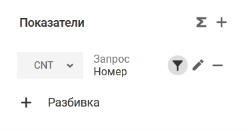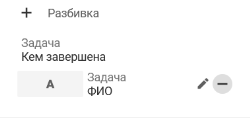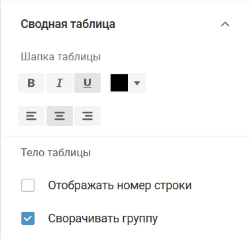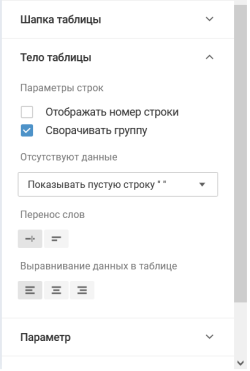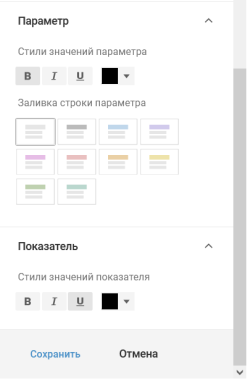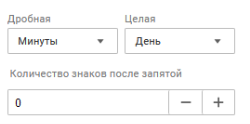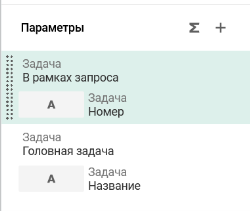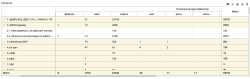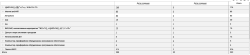Сводная таблица
В разделе описываются особенности настройки параметров виджета "Сводная таблица".
Для виджета доступен экспорт таблицы в форматы PNG и XLSX.
Общее описание добавления виджетов, см. Настройка виджета (элемента дашборда).
Вкладка "Параметры"
Настройка источников
Для построения сводной таблицы можно выбрать один или несколько источников.
Чтобы увеличить количество источников, нажмите ![]() справа от заголовка "Источник".
справа от заголовка "Источник".
После добавления второго и каждого последующего источника, необходимо установить связь между источниками.
Чтобы установить связь, нажмите ![]() справа от заголовка "Слияние источников".
справа от заголовка "Слияние источников".
Нажмите иконку добавления связи и на форме "Выберите источники для слияния" выберите источник 1, источник 2 и атрибут связи типа "Ссылка на бизнес-объект", затем нажмите кнопку Сохранить.
После установления связи на диаграмме типа "Связанная таблица" будут отображаться только те строки из таблицы по источнику 1, для которых есть связанные строки из таблицы по источнику 2.
Параметры виджета
-
Параметры — атрибут объекта источника, по значениям которого будут строиться названия строк таблицы.
Атрибуты доступные для выбора описаны в разделе Используемые типы атрибутов.
-
Связь параметра и источника.
Если указано несколько источников, то при добавлении параметра необходимо выбрать, к какому источнику будет относиться атрибут.
-
Группировка параметров.
При нажатии на иконку типа атрибута можно настроить группировку, см. Группировка.
-
Добавление параметра.
Чтобы добавить еще один параметр, нажмите иконку
 справа от заголовка "Параметры".
справа от заголовка "Параметры".На виджете строки параметра объединяются через элемент +. Элемент + сворачивания/разворачивания позволяет раскрывать группировку для просмотра сгруппированных данных.
-
Функция суммы.
Чтобы включить использование функции сумма, нажмите иконку
 ("Подсчитывать итоги"). В таблицу будет добавлен столбец "Итого", в котором автоматически будет посчитана сумма значений по соответствующим строкам.
("Подсчитывать итоги"). В таблицу будет добавлен столбец "Итого", в котором автоматически будет посчитана сумма значений по соответствующим строкам. Подсчет производится, для показателей с разбивкой, если использовались одинаковые (в рамках виджета) типы агрегаций такие как: cnt, sum, avg, max, min, cnt(%).
Если показатель один и нет разбивки, то иконка
 не доступна для нажатия.
не доступна для нажатия.При выборе агрегации типа MIN/MAX/AVG расчет по данной агрегации отображается во всех значениях Показателя (с версии 3.4).
-
-
Показатели — атрибут объекта источника, по значениям которого будет проводиться агрегирование данных для подсчета, см. Агрегация. Атрибуты доступные для выбора описаны в разделе Используемые типы атрибутов.
-
Добавление показателя.
Показателей может быть несколько. Чтобы добавить еще один показатель, нажмите иконку
 справа от заголовка "Показатели".
справа от заголовка "Показатели". -
Связь показателя и источника.
Если указано несколько источников, то при добавлении показателя необходимо выбрать, к какому источнику будет относиться атрибут.
-
Фильтрация показателя.
Для каждого показателя можно задать индивидуальную фильтрацию.
-
Группировка показателя.
Показатели можно группировать. Группы настраиваются вручную и не накладывают дополнительной логики на формирование значений в показателях, которые объединяются.
-
Функция суммы.
Чтобы включить использование функции сумма, нажмите иконку
 ("Подсчитывать итоги"). В таблицу будет добавлена строка "Итого", в которой автоматически будет посчитана сумма значений по соответствующим столбцам. Подсчет производится, если для показателя (одного или нескольких) используется агрегация cnt, sum, avg, max, min, cnt(%).
("Подсчитывать итоги"). В таблицу будет добавлена строка "Итого", в которой автоматически будет посчитана сумма значений по соответствующим столбцам. Подсчет производится, если для показателя (одного или нескольких) используется агрегация cnt, sum, avg, max, min, cnt(%).
-
-
Разбивка — параметр для выбора атрибута, по значениям которого будет проводиться дополнительное деление столбца таблицы.
Чтобы выбрать атрибут разбивки нажмите
 . Атрибуты доступные для выбора описаны в разделе Используемые типы атрибутов.
. Атрибуты доступные для выбора описаны в разделе Используемые типы атрибутов.При нажатии на иконку типа атрибута можно настроить группировку, см. Группировка.
Вкладка "Стиль"
Особенности настройки параметров на вкладке "Стиль".
Заголовок:
- включить или выключить отображение на диаграмме;
- настройки текста: цвет, размер, вид шрифта, выравнивание, местоположение, обрезать текст или переносить по словам.
Шапка таблицы:
- настройки текста: цвет, вид шрифта, выравнивание.
Тело таблицы:
-
Отображать номер строки:
- Флажок включен (по умолчанию) — первый столбец содержит нумерацию строк.
-
Сворачивать группу (с версии 3.3):
- Флажок включен (по умолчанию) — сводная таблица отображается после построения виджета в свернутом виде, все дочерние значения скрыты.
-
Отсутствуют данные — формат отображения нулевых значений:
- Показывать "0";
- Показывать"-";
- Показывать null;
- Показывать пустую строку " " (по умолчанию).
- Перенос слов — обрезать текст длинного текста в ячейках (по умолчанию) или переносить по словам.
- Выравнивание данных в таблице — выравнивание текста в ячейке.
Параметр:
- Стили значений параметра.
- Заливка строки параметра — цвет заливки строк параметра.
Показатель:
- Стили значений показателя.
Для атрибутов типа "Временной интервал" можно настраивать отображение значений в разных единицах измерения и количество знаков после запятой (с версии 3.8).
Оформление
Для этого наведите курсор мыши на область слева от иконки типа атрибута, отобразится два ряда точек, нажмите левую клавишу мыши (блок параметра /показателя выделится цветом) и, не отпуская, перетащить его в нужное положение.
Детализация данных (Drill Down)(NSDDOC-6997)
В таблице доступен переход на список объектов, использованных для их построения — при выборе числовых типов агрегаций.
Примеры
-
Отображение количества запросов в разрезе услуг.
- Источник — запрос;
- Строки (Параметр) — услуга с вложенными видами запросов;
- Σ — Итого по параметру;
- В чем отображать (Агрегация ) — Количество (CNT);
- Σ — Итого по Показателю;
- Столбцы (Разбивка) — Дата изменения.
-
Отображение количества запросов, связанных с базой знаний в разрезе услуг.
- Источник 1 — Управление запросами;
- Источник 2 — База знаний;
- Слияние источников — статьи базы знаний;
- Строки (Параметр) — услуга с вложенными статусами;
- Σ — Итого по параметру;
- В чем отображать (Агрегация ) — Дата создания (CNT) по Управлению запросами;
- В чем отображать (Агрегация ) — Дата создания (CNT) по Базе знаний;
- Σ — Итого по Показателю.